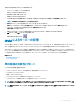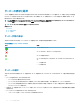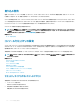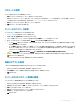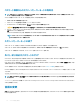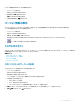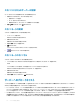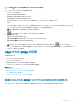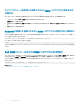Users Guide
割り込み警告
通常、iKVM からサーバーコンソールに接続しているユーザーと、iDRAC ウェブインタフェースコンソールリダイレクト機能を使用して同じサーバーコンソール
に接続している別のユーザーは、両者とも同時にコンソールにアクセスして入力することができます。
このシナリオを回避するため、リモートユーザーは iDRAC ウェブインタフェースコンソールリダイレクトを開始する前に iDRAC ウェブインタフェースでローカルコ
ンソールを無効化することができます。ローカル
iKVM ユーザーには、指定された時間中、 接続が占有されるという OSCAR メッセージが表示されます。
ローカルユーザーは、サーバーへの iKVM 接続が切断される前にコンソールの使用を終えるようにしてください。
iKVM ユーザーが使用できる割り込み機能はありません。
メモ
: リモート iDRAC ユーザーが特定のサーバーのためのローカルビデオを無効化した場合、そのサーバーのビデオ、キーボード、およびマウス
が iKVM に対して使用不可になります。OSCAR メニューではサーバー状況が黄色の丸でマークされ、サーバーがロックされており、ローカルで
の使用が不可であることを示します。「
サーバー状態の表示」を参照してください。
関連するリンク
サーバー状態の表示
コンソールセキュリティの設定
OSCAR では、iKVM コンソールでセキュリティ設定を行うことが可能になります。指定された遅延時間の間コンソールが不使用のままであった後で実行さ
れるスクリーンセーバーモードをセットアップすることができます。このモードが実行されると、任意のキーを押したり、マウスを動かすまでコンソールのロック状
態が維持されます。スクリーンセーバーパスワードを入力して続行します。
セキュリティ ダイアログボックスを使用して、パスワードでのコンソールのロック、パスワードの設定または変更、スクリーンセーバーの有効化を行います。
メモ
: iKVM のパスワードを失った、または忘れた場合は、CMC ウェブインタフェースまたは RACADM を使用して iKVM を工場出荷時のデフ
ォルトにリセットできます。
関連するリンク
セキュリティダイアログボックスへのアクセス
パスワードの設定
コンソールのパスワード保護
自動ログアウトの設定
コンソールからのパスワード保護の削除
パスワード保護なしのスクリーンセーバーモードの有効化
スクリーンセーバーモードの終了
失った、または忘れたパスワードのクリア
セキュリティダイアログボックスへのアクセス
セキュリティ ダイアログボックスにアクセスするには、次の手順を実行します。
1 <Print Screen> を押します。
メイン ダイアログボックスが表示されます。
2 セットアップ、セキュリティ の順にクリックします。
セキュリティ ダイアログボックスが表示されます。
214
iKVM の設定と使用